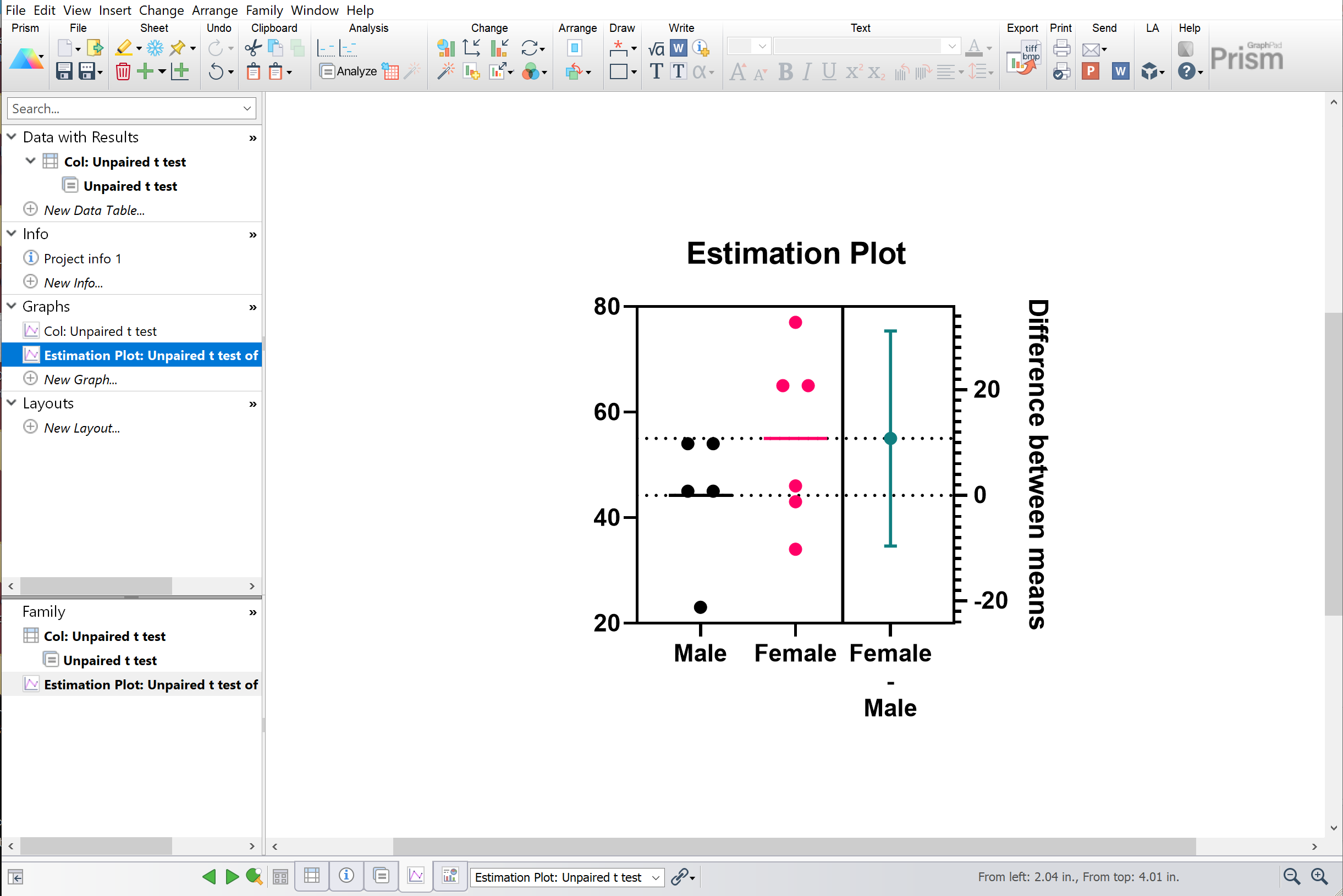这段五分钟教程将向您展示Prism的组织方式。
1.启动Prism时,将显示“欢迎(文件..新建)”对话框。您将看到代表八种数据表的八个选项卡。单击“列”选项卡。然后,选择使用样本数据,并选择用于非配对t检验的样本数据。
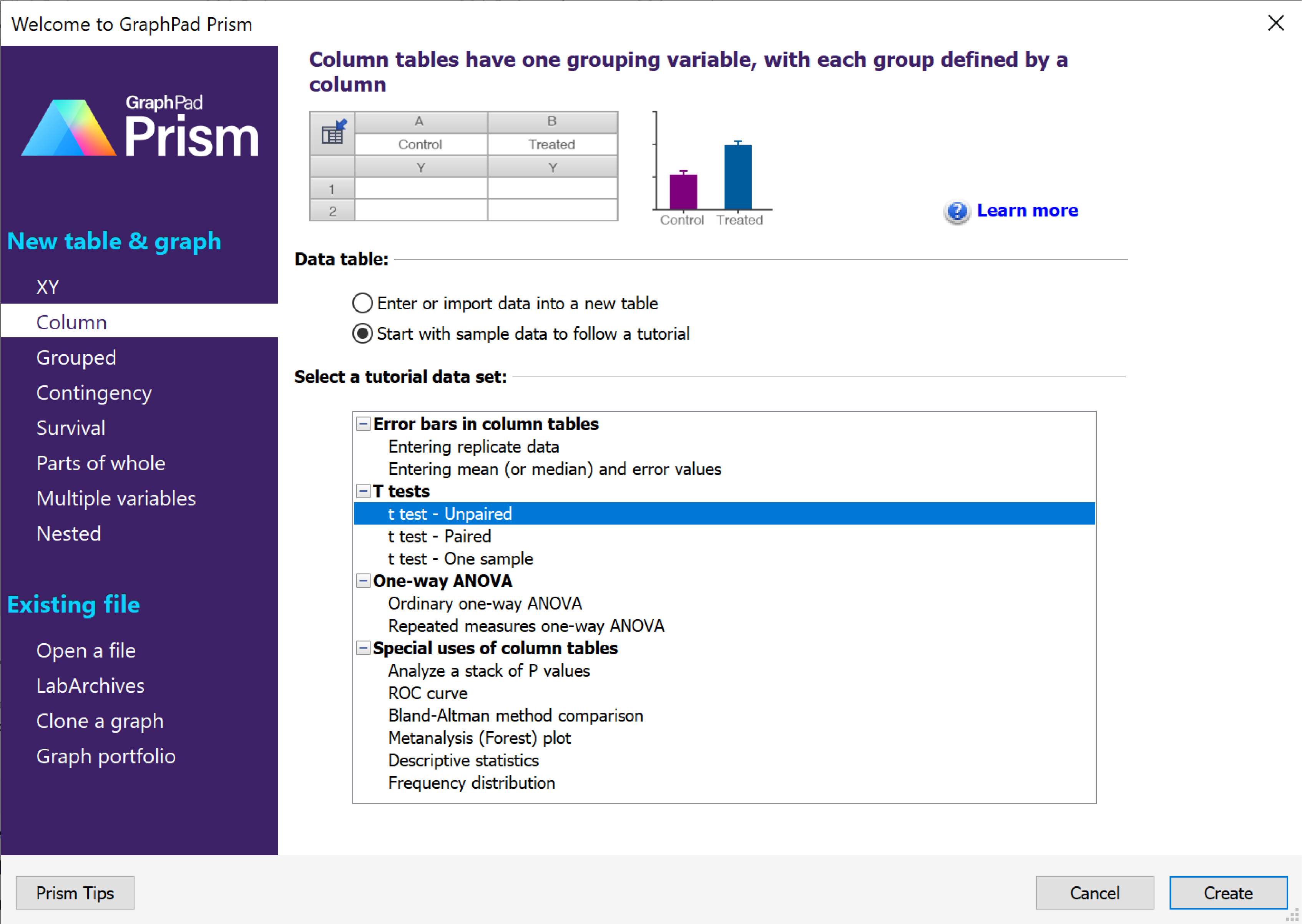
注释:
•如需高效使用Prism,您需要学习如何选择 8种可选数据表中的哪一种。
•请注意选择样本数据与创建您可以输入或导入数据的空表之间的区别。
•选择用于非配对t检验的教程数据仅用数据填充表格。您将在下一步选择分析。
2.请注意,教程数据具有黄色浮动注释,简要解释数据格式,并链接至更详细的在线帮助。
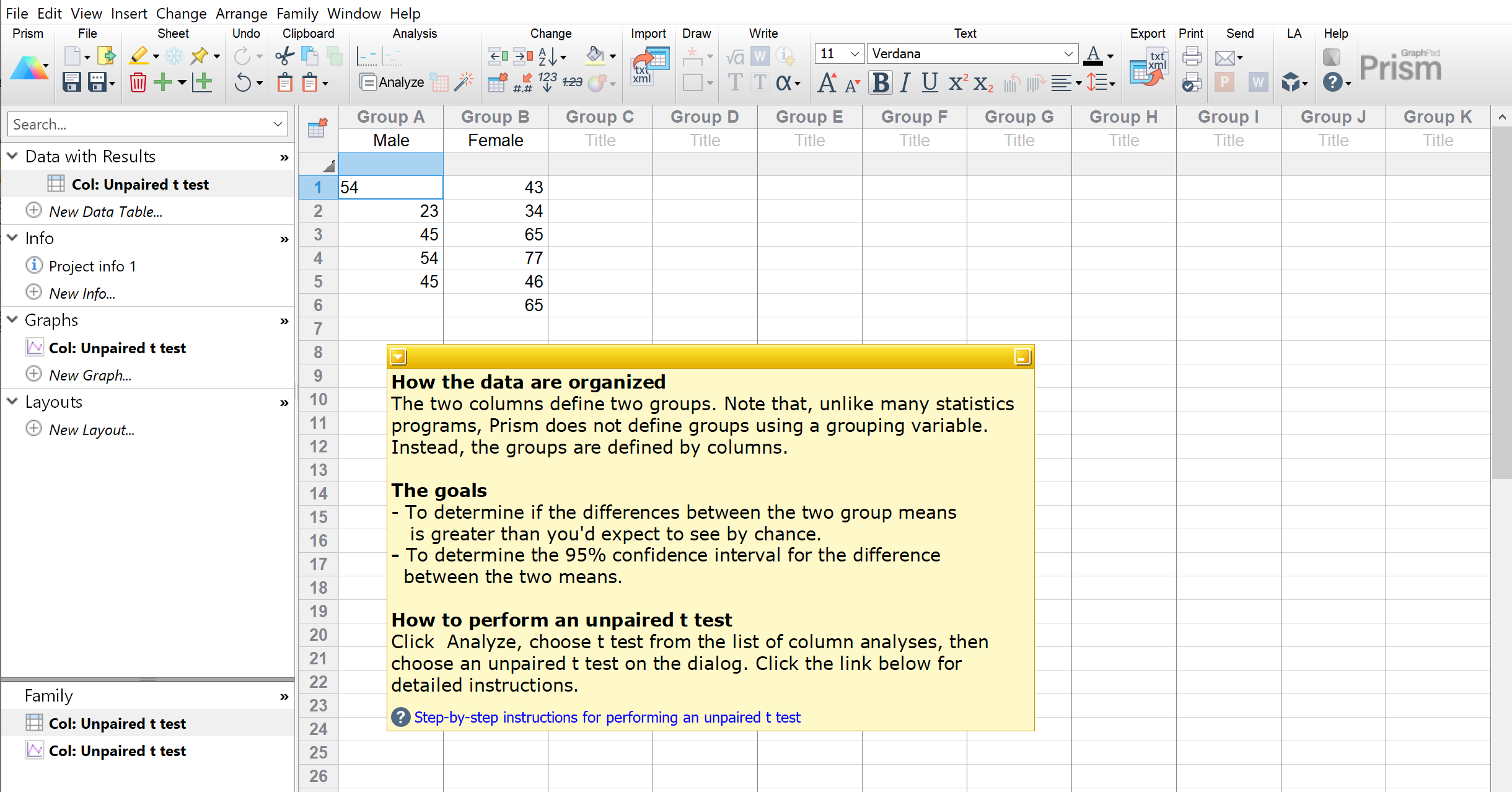
3.在数据表中,单击“分析”,然后选择t检验分析。或者,单击“分析”按钮上方的t检验快捷按钮。
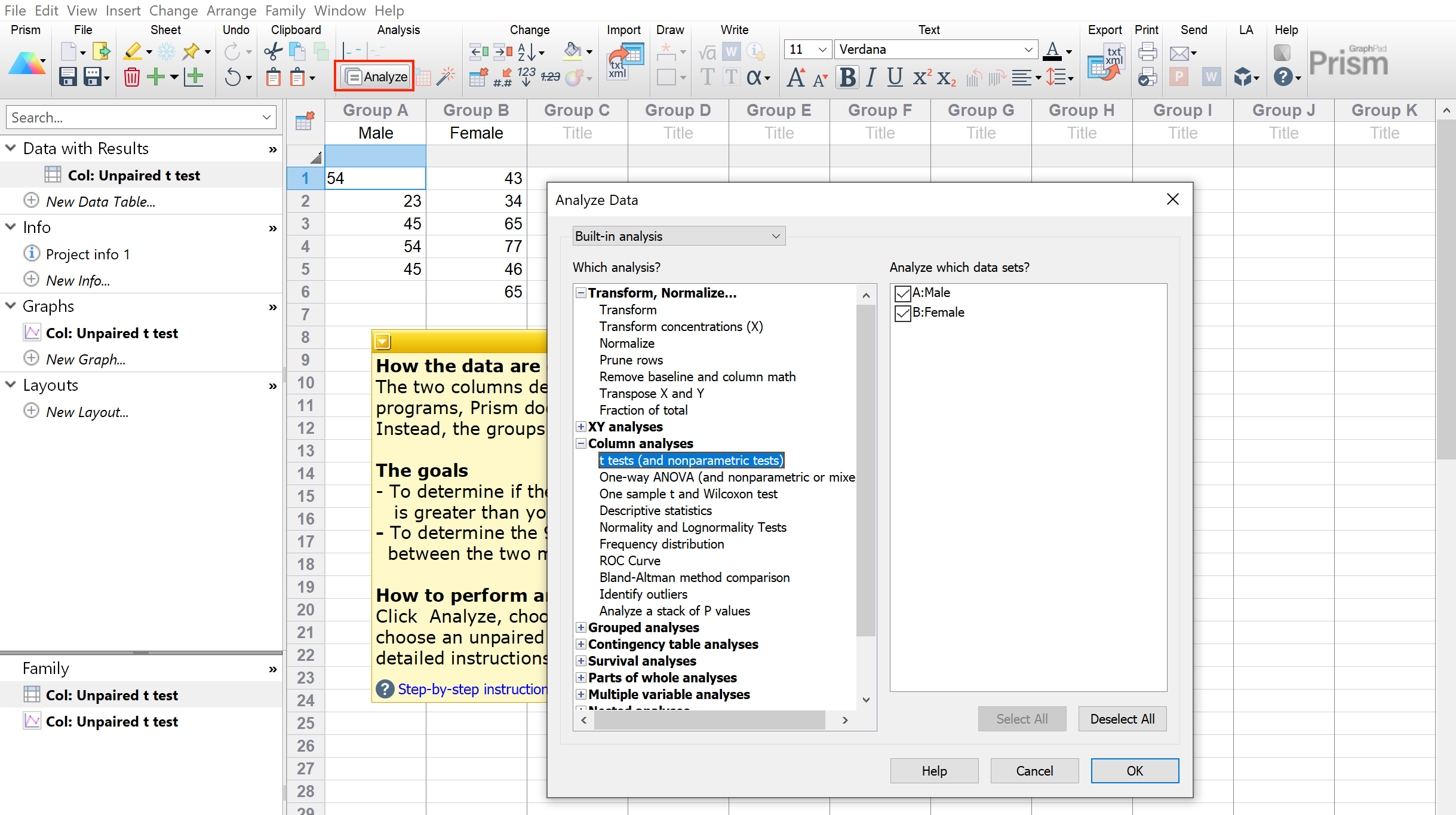
4.在“t检验”对话框的第一个选项卡上,确认实验设计非配对,以及您想要假设高斯分布,并执行非配对t检验。现在,您可以接受第二和第三个选项卡上的所有默认值。单击“了解”按钮,阅读 所有选项的解释。
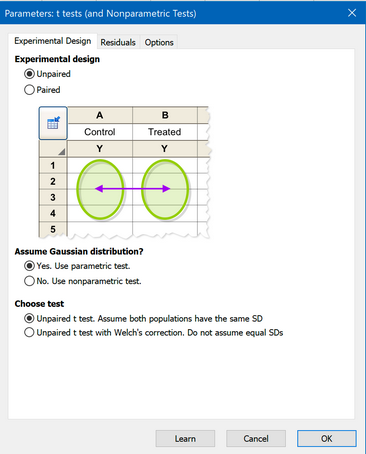
5.查看结果。单击“分析检查表”按钮,帮助 解读结果。单击左上角的“结果”按钮,打开“分析参数”对话框,可能会更改为配对检验或非参数检验。
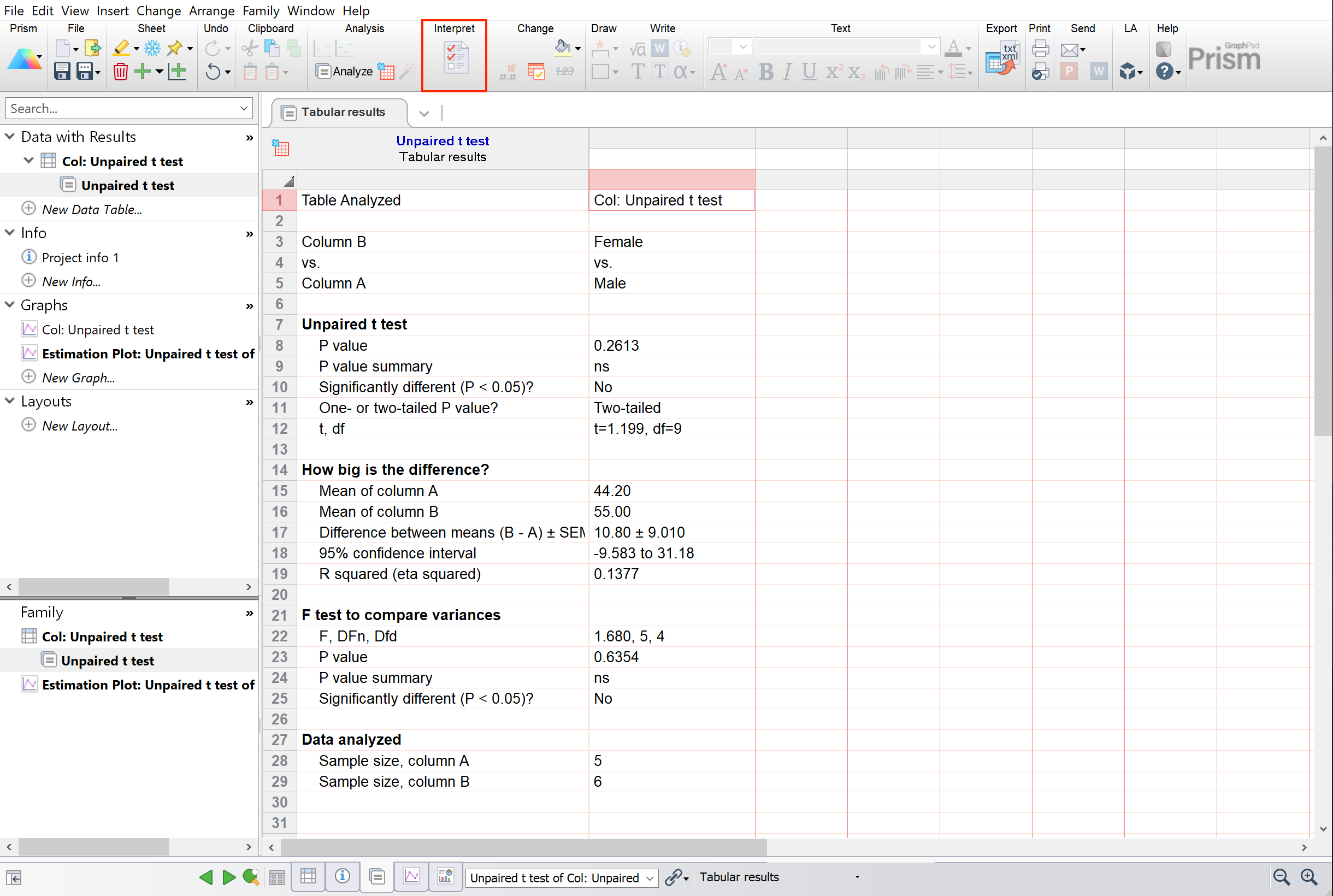
6.在左侧导航器中,单击图表部分中的“非配对t检验数据”。将弹出“更改图形类型”对话框。选择您想要的图表类型,查看该选择。我们建议选择散点图,并在中间画一条线。
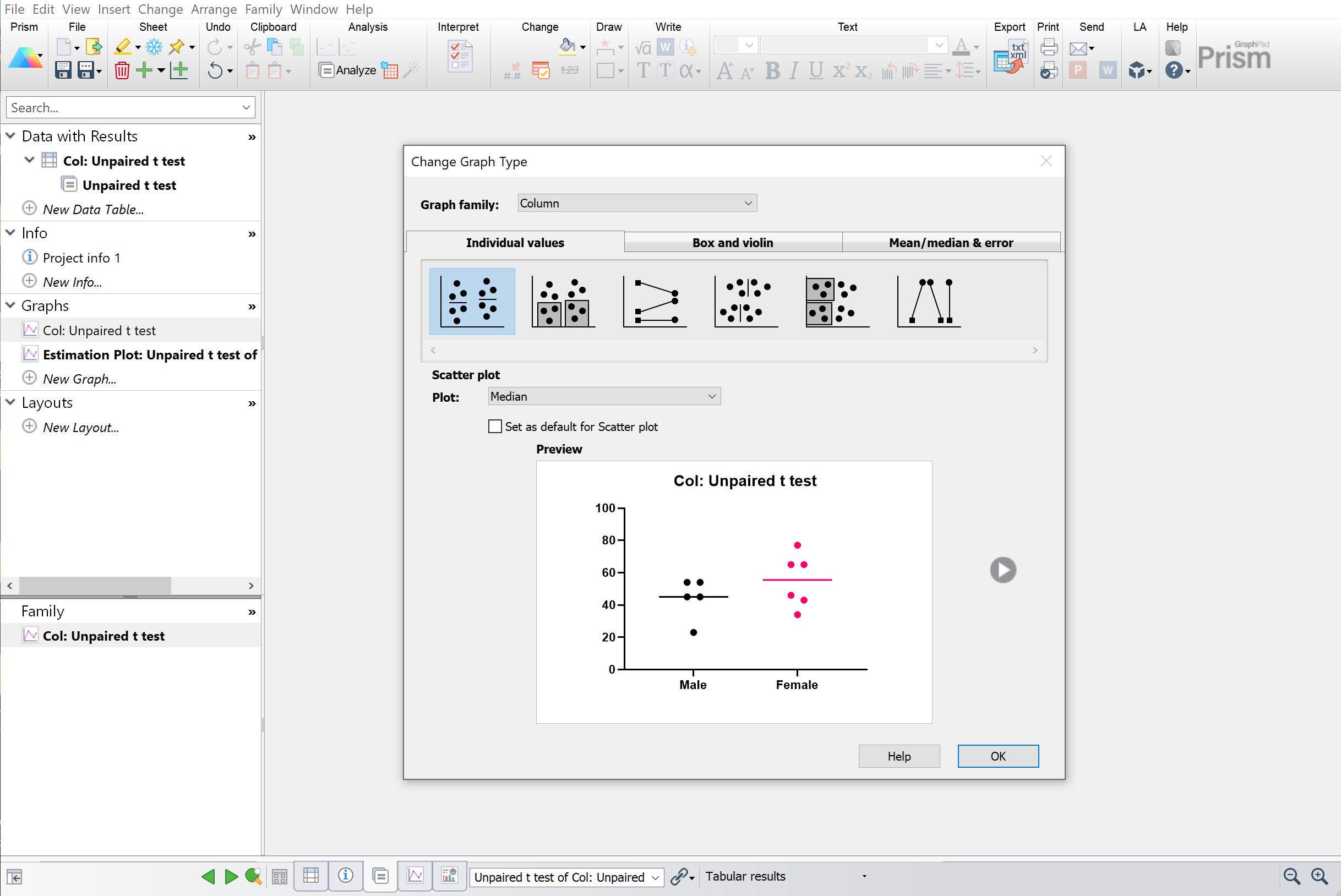
7.使用单击工具栏“绘图”部分中的“成对比较”按钮,将t检验的结果自动添加至图表中。再次单击此按钮,可设置图表的外观格式。
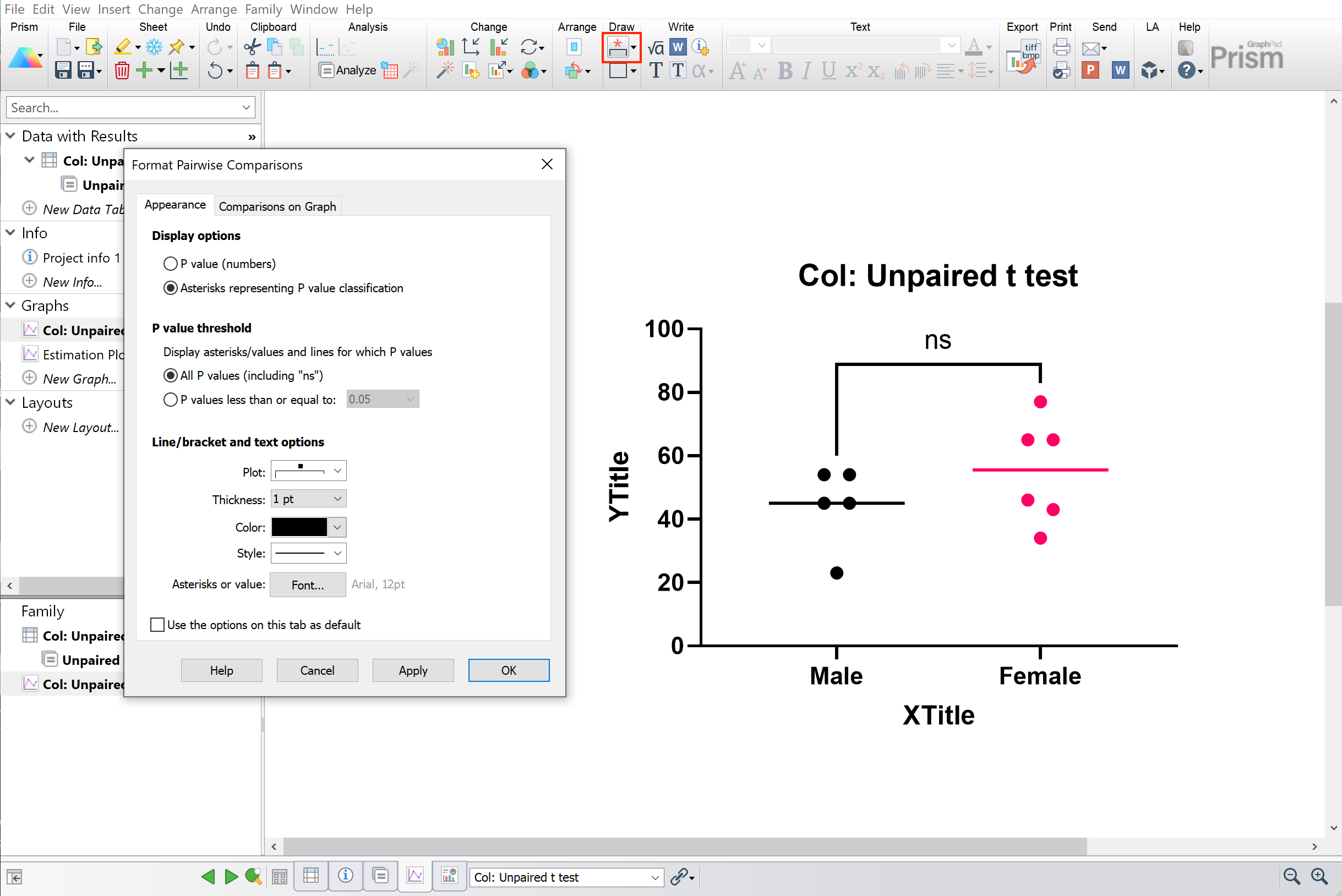
8.在左侧导航器中,单击图表部分中的“估计图:非配对t检验数据”。 估计图 提供查看原始数据和分析摘要的另一种方法,此时使用效果估计和95%置信区间,而非P值。